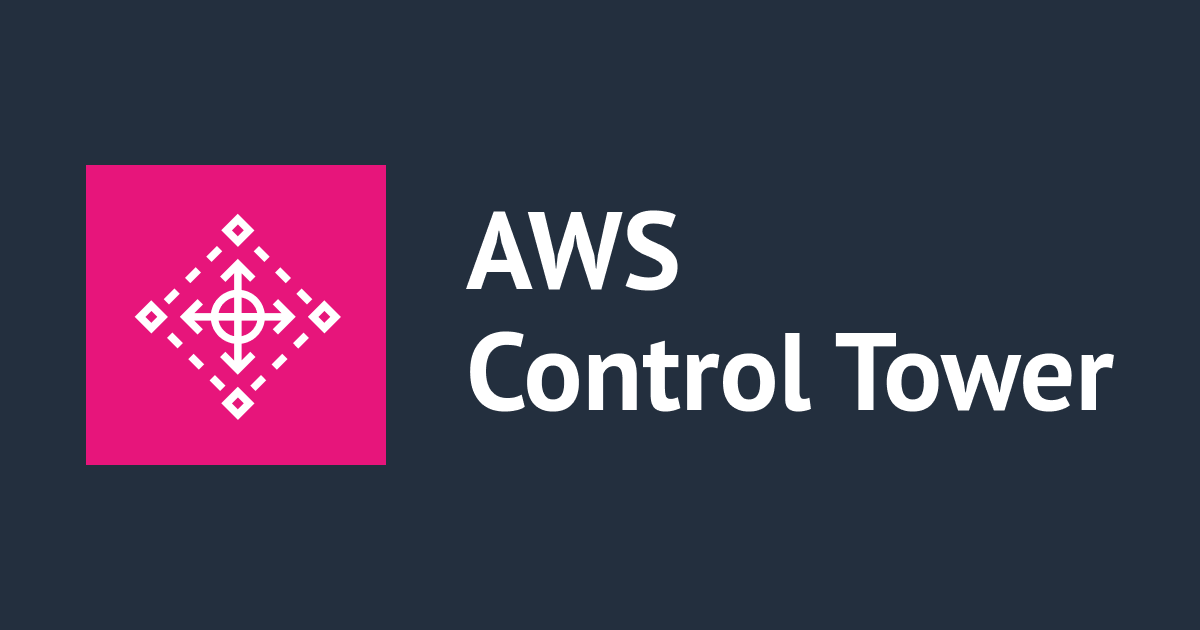
【小ネタ】Control Tower のコントロール一覧をフィルタして見やすくする方法
アノテーション 構築チームのいたくらです。
Control Tower のコントロール(旧名称:ガードレール)一覧をフィルタして見やすくする手順をまとめました。
前提
以下、Control Tower 有効化済みの管理アカウントで操作しています。
また、ここに記載している画面キャプチャは 2023/09/13 時点のものです。
やってみた その1
(「ガイダンス」でフィルタ)
手順 1
Control Tower のサービスページに移動し、左メニューから「すべてのコントロール」をクリックします。

手順 2
右上にある歯車マークをクリックします。

手順 3
「ガイダンス」と「重大度」をクリックします。

手順 4
「ガイダンス」と「重大度」が ON(灰色 ⇒ 青)になっていることを確認し、「保存」をクリックします。

手順 5
すると、先ほどは表示されていなかった「ガイダンス」列と「重大度」列が表示されます。

手順 6
検索バー(コントロールを検索)をクリックすると、プルダウンが表示されるので、「ガイダンス」をクリックします。

手順 7
続けてプルダウンが表示されるので、「ガイダンス=」をクリックします。

手順 8
さらに続けてプルダウンが表示されるので、「ガイダンス=必須」をクリックします。

手順 9
すると、「ガイダンス=必須」でフィルタされ、必須のコントロールに絞って表示できます。

ブログ執筆時点だと、必須のコントロールは「重大度=重大」しか存在しないようです。
別の例を用いて「ガイダンス」+「重大度」でフィルタする方法を次に示します。
やってみた その2
(「ガイダンス」+「重要度」でフィルタ)
手順 1
※ 上記「やってみた その1」から続けて実施する場合は、「フィルターをクリアする」をクリックしてから、手順 2 以降を実施してください
上記「やってみた その1」の手順 1 ~ 手順 7 までを実施します。
手順 2
「ガイダンス=選択的」をクリックします。

手順 3
「ガイダンス=選択的」でフィルタされます。
そのまま続けて、検索バー(コントロールを検索)をクリックし、次は「重大度」をクリックします。

手順 4
続けてプルダウンが表示されるので、「重大度=」をクリックします。

手順 5
さらに続けてプルダウンが表示されるので、「重大度=重大」をクリックします。

手順 6
すると、「ガイダンス=選択的」かつ「重大度=重大」でフィルタされた結果が表示できます。

あとがき
コントロールの一覧、ちょっと見づらいな…?と思っていた方のお役に立てれば幸いです。
アノテーション株式会社について
アノテーション株式会社は、クラスメソッド社のグループ企業として「オペレーション・エクセレンス」を担える企業を目指してチャレンジを続けています。
「らしく働く、らしく生きる」のスローガンを掲げ、様々な背景をもつ多様なメンバーが自由度の高い働き方を通してお客様へサービスを提供し続けてきました。
現在当社では一緒に会社を盛り上げていただけるメンバーを募集中です。少しでもご興味あれば、アノテーション株式会社WEBサイトをご覧ください。



![[アップデート] AWS Price List API が新たに 4 つのクエリフィルターをサポートしました](https://images.ctfassets.net/ct0aopd36mqt/wp-thumbnail-cd6bca3e0ea12bce10d34b5c73117202/e7dcb00f209227795370c8effc01051d/aws-eyecatch.png)





